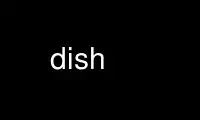
This is the command dish that can be run in the OnWorks free hosting provider using one of our multiple free online workstations such as Ubuntu Online, Fedora Online, Windows online emulator or MAC OS online emulator
PROGRAM:
NAME
dish - tool for parallel sysadmin of multiple hosts
SYNOPSIS
dish [option]... -e command {-g hosts_file | host_1 host_2 ...}
dicp {-g hosts_file | -g "user@host_1 ..."} local_file :remote_file
dicp {-g hosts_file | -g "user@host_1 ..."} :remote_file local_file
DESCRIPTION
dish - the diligence shell executes commands on several hosts via ssh/rsh/telnet, and also
makes easy the distribution of files by scp/rcp, a remote password change, etc. It can
process hosts in parallel mode.
OPTIONS
-h Print help message describing shortly all command-line options
-H, --help
Comprehensive help including examples
--version
Print program version and copyright message, then exit
-V Display the version number and exit
-C <dir>
Configuration directory - $HOME/.dish is default; In this directory are located
following configuration files: 'hosts', 'rests', 'pass', and 'options'. When used,
this option must be the first argument in the command line string, or be the second
one if `-D' chosen! Alternatively, one can specify the configuration directory by
defining the environment variable DISH_CONF.
-CC <dir>
Same as `-C' with fallback to default if local config not found; This means that,
in case the files 'pass', 'options' or 'rests' are absent in the given directory,
but such files exist in $HOME/.dish, the latter will be considered. The only
exception is '$HOME/.dish/hosts' which will be ignored. Using this option is
equivalent to changing directory to the opted one and then executing `dish'.
-c <name>
Program (alias "connector") and its options used for connecting to the remote
host(s) - for example `rsh', whereas the spawned process will be "rsh $host <cmd>".
Your default connector is `ssh'. Furthermore, by using a relevant text-based client
as connector, one can access various kinds of hosts - switches, databases, and so
on.
-e <cmd>
Remote command to execute; It can be also set by the environment variable DISH_CMD.
-E <cmd>
Execute command where also the connection part is specified e.g. "-E 'ssh $host
date'" which is equal to "-e date". This option is incompatible with `-c' and
`-e'. It can be also set by the environment variable DISH_FUEXE.
-t Force pseudo-tty allocation in ssh; This happens automatically in case of password
change.
-T <time>
Timeout for command execution - default 30s (per host)
-TT <time>
Total timeout for command execution - default 300s (all hosts); This option is
useful only when hosts are processed in sequence and the total processing time
should not exceed the specified upper bound.
-x <regex>
Regular expression for the shell prompt; This value specifies which prompt is to be
expected in the program's shell after login into a system by `telnet', `mysql',
`sqlplus' or other interactive command-line clients (see `-c'). The default value
is `(%|\$|#|\>) ?$'.
-X <regex>
Regular expression for the password prompt; It is case-insensitive with default
value `Password: *$'.
-AD <regex>
Regular expression for the ssh-prompt to add a new host key - `connecting
(yes/no)?.*' is default
-AC <str>
String with the answer to the ssh-prompt to add a new host key - `yes' is default
-g <file>
File with list of hosts/ip's/accounts to target; The command will be executed on
these targets. The default host file is '$HOME/.dish/hosts' - normally per line one
account of the form "user@host" (if ssh is your choice for connector). In order to
join lists use the option repeatedly. Alternatively, the environment variable
DISH_HOSTS could be used to define the target hosts whereas in the specified string
they have to be separated by blanks. By combining this option with `-r' or `-i' you
can define various subsets of targeted hosts/accounts.
-r <file>
File with list of resting hosts/accounts to exclude; The default one is
'$HOME/.dish/rests'. A "resting host" means one which will be excluded from the
targets. The list of resting hosts or the file name could be specified also by the
environment variable DISH_RESTS.
-i <file>
File with list of hosts/accounts to overlap with targeted hosts; There is no
default file. Only overlapping hosts, such included in this list and at the same
time defined as targets, will be processed.
-u <name>
User name - default is your local user name; It can be defined also by the
environment variable DISH_USER. Internally the value is accessible by the variable
$user (see examples). Further, it is irrelevant in case that accounts of the form
"user@host" are processed since they include already the user name.
-p <passwd>
Login password (-p "" = -pp = -a0) - alias "login authentic" or "a0"; If no
authentication for login is required (no user- and no password-prompt appear), then
use `/dev/null' as password. If the user name is requested, yet the password is an
empty string, then `/dev/empty' has to be given as password. The value of this
option could be also a password file (see `-P'). Eventually, one can define the
password by the environment variable DISH_PASS.
-a <passwd>
Additional password for authentication (-a "" = -aa = -a1) - alias "first
authentic" or "a1"; Inside the spawn process, if a program like `smbmount', `su',
`ssh', etc. asks for authentication, the a1-password is passed to it. This password
can be also set by the environment variable DISH_PASS1.
-A <passwd>
One more password for authentication (-A "" = -AA = -a2) - alias "second authentic"
or "a2"; When a spawned process, after one authentication by the a1-password, asks
again for a password, then a2 is sent. This password can be also set by the
environment variable DISH_PASS2.
-n <passwd>
New password in case of password change (-n "" = -nn = -ne)
-p0 Login without authentication - the same as `-p /dev/null'
-p1 Set the a1-password to be the same as the login password; This option should not be
used together with `-p0' and `-a1'. See example d) bellow.
-P <file>
File with password(s); The default password file is '$HOME/.dish/pass'. It must be
readable only for the user (file mode 600 or 700), otherwise the program exits with
error, but see also next option. Every line in the file can hold a password entry
of the form: "password:username:hostname", alternatively
"password:::username:::hostname", or "password;;;username;;;hostname". One can
specify a list of hosts separated by the `,' or `;' characters. Regular expressions
for hostnames are also allowed (see the example configuration files in the
distribution).
-m Ignore the access permissions of the password file
-s [<time>]
Sequential processing of hosts (default mode); If a time interval (measured in
floating seconds) is specified, then the program is waiting this amount of time
before starting to process the next host in the sequence.
-F Spawn processes in background - fork and disconnect; This way all hosts are
processed essentially in parallel! It's a very powerful option - depending on you
RAM size and memory utilization, it shouldn't be a problem to process a few
hundreds of hosts in parallel. Anyway, be careful - if you have too many hosts on
the list, your could put your system under load. The stdout's of the background
processes are redirected to '/dev/null', however you can use `-l' or `-L' to write
the output to files. See also 'bugs and known problems' in the manual page.
-f Spawn processes in background without disconnecting from tty; It's the same as `-F'
whereas the stdout's of the spawned processes are sent to the terminal. Also the
parent process waits for his children to finish. See also 'bugs and known problems'
in the manual page.
-q Be quiet - skip output from spawn and login; When working with the secure shell, it
is also convenient to use `ssh' with the `-q' option.
-Q Be QUIET - skip any output
-v Be verbose (default) - overrides `-q' and `-Q'
-l <file>
Log command output to file; The output of the spawned processes is appended to the
file.
-L <name>
Write a separate log for every host where <name> denotes the base name of the log
file. The full name of a log file is defined as "<name>_<user@host>.log".
-j Record the invoked command into a journal file with the name '$HOME/.dish/journal';
It keeps the history of the executed commands and their time of execution. An
unique identifier is associated with every command.
-J Record the invoked command and the spawned processes as well; Write into the
journal file the executed command as well as the single processes spawned and their
time of execution.
-o <file>
File with command line options passed to the program - default is
'$HOME/.dish/options'; The options must be written in the file separated - one per
line. By means of this file, one can modify the standard configuration: set up fork
mode to be default, change the default connector, and so forth. When working in
"copy mode", i.e. by invoking the program as 'dicp', '$HOME/.dish/options.dicp' is
considered to be the default options file.
-d enable expect's diagnostic output (look at `man expect')
-D Debug mode (dry-run); Print out environment variables, config file names, and
commands to execute, then exit. This option should be used as first in the command
line.
EXAMPLES
You should consider that the variables $host and $user are evaluated. Thus $host changes
dynamically its value to the actual host/account name before a new process is spawned. The
same is true for $user.
a) Check the date and uptime on hosts 192.168.0.1 and 192.168.0.2
dish -e 'date \; uptime' [email protected] [email protected]
b) Distribute '.profile' and '.bashrc' to guest accounts on 'host1' and 'host2'
dish -E "scp $HOME/.profile $HOME/.bashrc guest@\$host:" host1 host2
or
dicp -e "$HOME/.profile $HOME/.bashrc guest@:" host1 host2
or
dicp -g "host1 host2" $HOME/.profile $HOME/.bashrc guest@:
or
dicp -g "guest@host1 guest@host2" $HOME/.profile $HOME/.bashrc :
c) Copy remote '.profile' files into the local directory on localhost
dicp -g "guest@host1 guest@host2 admin@host2" :.profile .profile.\$host
Here, the name of the target file (local file) will include the remote account name
in order that the local files have unique names.
d) Use `ssh' to login on 'host1' and copy from there '.profile' to 'host2'
Since the list of hosts can not be empty, a dummy host is used to initiate the
process. The `-t' option is necessary to force pseudo-tty allocation in `ssh',
otherwise `ssh' will fail with error on login. A second password (a1-password) is
required for scp-authentication on 'host2':
dish -a '' -E 'ssh -t user1@host1 scp .profile user2@host2:' dummy_host
In case the password of 'user1' and 'user2' is the same, you will be asked only
once for a login password for user1@host1 if you use `-p1':
dish -p1 -E 'ssh -t user1@host1 scp .profile user2@host2:' dummy_host
Or equivalently, and more simple:
dish -p1 -t -e 'scp .profile user2@host2:' user1@host1
e) Substitute lines with `START_XNTPD=' by `START_XNTPD="yes"' in /etc/rc.config
This command is executed as root user on every host listed in 'Hosts.root':
dish -u root -E 'ssh $user@$host "perl -pi -e
\"s/^START_XNTPD=.*\$/START_XNTPD=\\\"yes\\\"/g;\" /etc/rc.config"' -g Hosts.root
f) Freeze accounts of users on a termination list
By using a script called `FreezeUser.sh', all accounts of users found on
'Terminate.User.lst' will be frozen today at 24:00 o'clock on both server groups as
defined in files 'Hosts.1' and 'Hosts.2':
dish -E 'ssh root@$host "cat Terminate.User.lst | while read UN; do echo \"su -
admin -c \\\$HOME/bin/FreezeUser.sh \$UN\" | at 24:00 ; done"' -g Hosts.1 -g
Hosts.2
g) Print out remote configuration file of an automounter
Login as 'admin' user on host 192.168.0.1, switch to 'root', then cat the file
'/etc/auto.net' and print out the date. The `-a' option causes the program to ask
you for the root-password on remote host:
dish -u admin -a '' -E 'rsh -l $user $host su - root -c \"cat /etc/auto.net\;
date\"' 192.168.0.1
h) Install a package on Debian GNU/Linux hosts
After mounting a fileserver over samba, install from there a debian dish-package on
all running servers, yet skip hosts on maintenance. Three different passwords are
needed for authentication - one for login, next for su-root, and the last for
mounting the fileserver:
dish -a0 -a1 -a2 -g Debian.up -r Debian.maint -e 'su - -c \"mount -t smbfs
//FILESERVER/Packages.Dir /mnt/smb ; dpkg -i /mnt/smb/dish_1.19.1_all.deb\"'
i) Check for system load >2 using default 'hosts' and 'pass' config files
dish '(uptime |egrep \" (\[2-9\]|1\[0-9\])\\.\" && hostname) |paste - -'
j) Query a MySQL database on remote host 10.0.0.1
dish -pp -c 'mysql -p -u $user -h' -e 'use mysql; show tables; describe user;' -u
root 10.0.0.1
k) Change password concurrently on all hosts/accounts
We assume that the list of user accounts is contained in file 'Accounts.lst',
whereas an entry in the list is of the form "user@hostname". After command
execution, you will be asked first for the login password (old password), and then
for the new password which eventually have to retyped correctly:
dish -p '' -n '' -e passwd -g Accounts.lst
Or alternatively, processing concurrently and quietly all hosts:
dish -pp -nn -f -Q -e passwd -g Accounts.lst
When you want to change password and use `-nn', then the a1-password is implicitly
set equal to the login password (a0-password).
l) Change password from 'root' account (don't use the `-a0' option)
If you are going to change the root-password on 'remotehost', then try:
dish -nn -e passwd root@remotehost
The same as previous, but login as user 'admin' (login password), then switch to
'root' (a1-password), and finally update the root-password:
dish -a1 -nn -e 'su -c passwd' admin@remotehost
Changing the password for 'admin' on 'localhost', after login as 'root' via
`telnet', is done by:
dish -nn -c telnet -u root -e 'passwd admin' localhost
Notice that for password change, when `-p ""' (or equivalently `-a0' or `-pp') is not
explicitly used, the assumption is made that `passwd' will not ask for the old password,
as in case of a password change by 'root'. The same is true also if you can login into an
account without typing a password, but then `passwd' prompts you to type the old one -
this situation occurs when one is using a ssh-key for login without
password-authentication. For such scenario the correct choice of options is `-p0 -aa -nn'.
In case of properly prepared configuration files in '$HOME/.dish', one can use dish as a
distributed shell for a virtual cluster of hosts, and run it without specifying any
program parameters but merely issuing a command, as for instance `dish df -k /' or `dicp
.profile :'.
As a very last note, one should be aware that in case of authentication by password,
dish's automated login process is based on the expectation that the login prompt send to
the terminal will include the case-insensitive regex-string `Password: *$' (but see also
`-X'). Otherwise the authentication procedure will fail.
Use dish online using onworks.net services
